Ubuntu安装
系统选择
镜像建议使用16.04的版本,mininet官网有说明,是因为16.04支持新版本的openflow等协议,我这里使用的是“ubuntu-16.04-server-amd64.iso”,server版本更加稳定。
虚拟机安装
设置网卡
因为要使用ssh远程登录,这里我们添加一个网卡: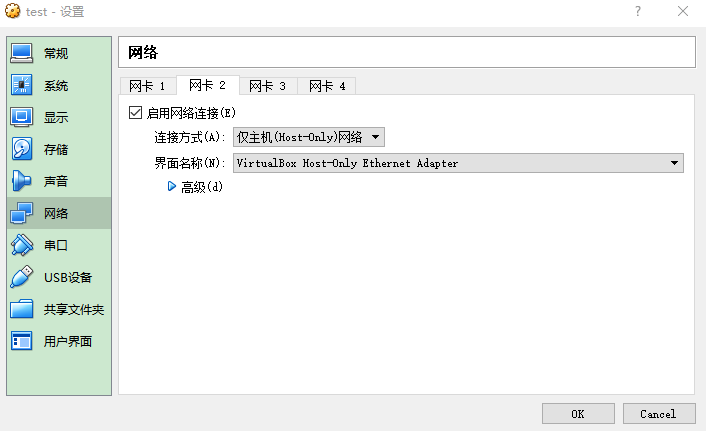
勾选“启用网络连接”,并选择仅主机模式。
系统安装
挂载镜像之后启动虚拟机进行安装,基本的安装过程不一一详细介绍,不会的地方可以百度。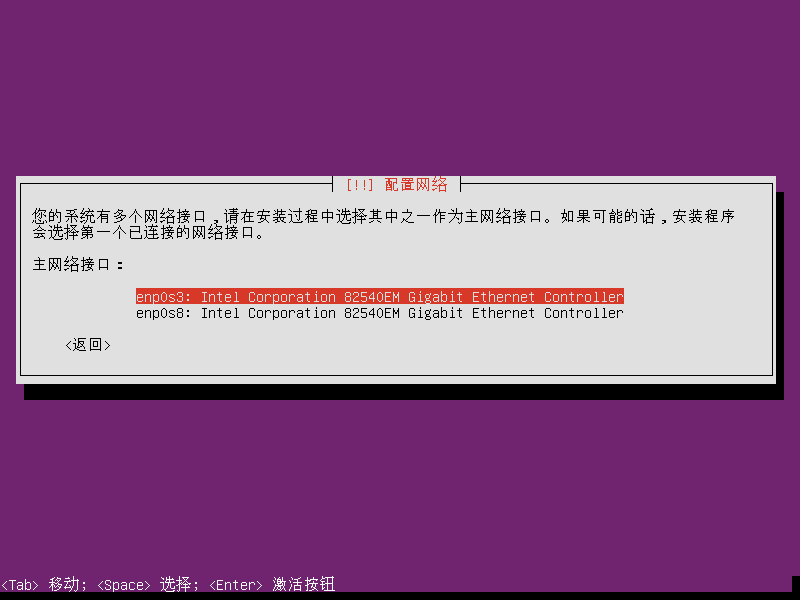
可以看到安装程序已经识别出了两块网卡,我们选择默认的nat网卡作为主网络接口。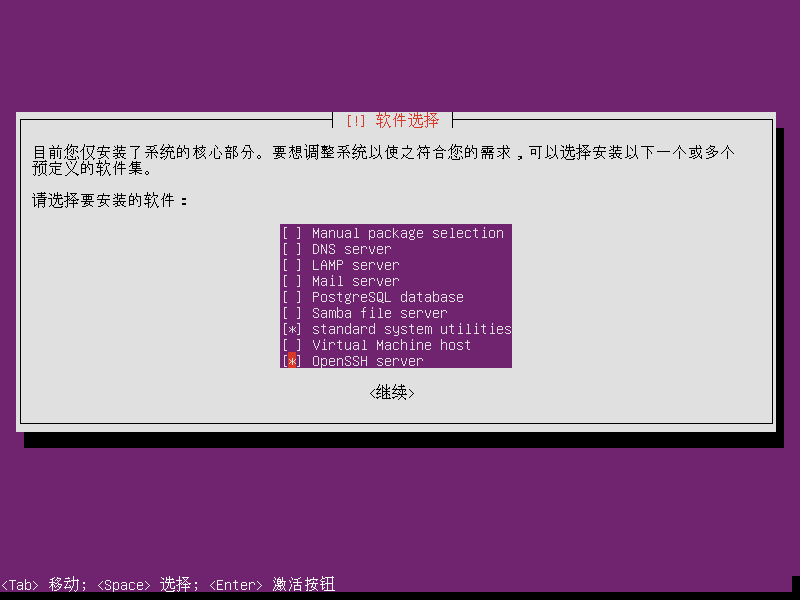
软件安装,我们只需要安装ssh server就可以了,记得空格选择,回车确认。
安装完成后,我们看一下系统的网卡信息,发现并没有我们添加的网卡。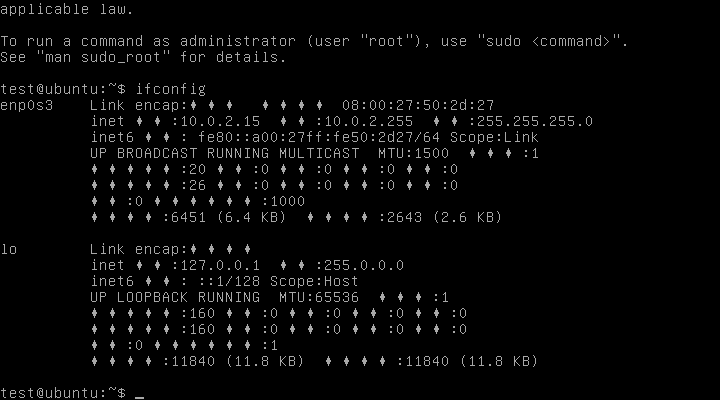
执行“sudo dhclient enp0s8”启用enp0s8网卡。
再次查看网卡信息: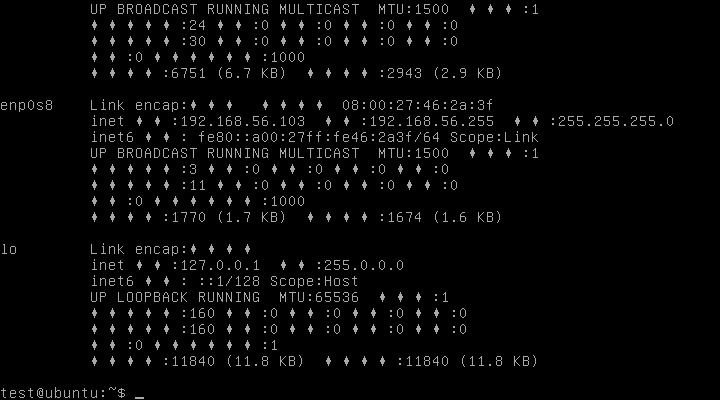
可以看到已经添加进来了。我们还需要将第二块网卡的配置加入到网络配置文件中,不然重启之后第二块网卡还是看不到的:
sudo vi /etc/network/interfaces
在interfaces配置文件中加入enp0s8,同样使用dhcp方式获取ip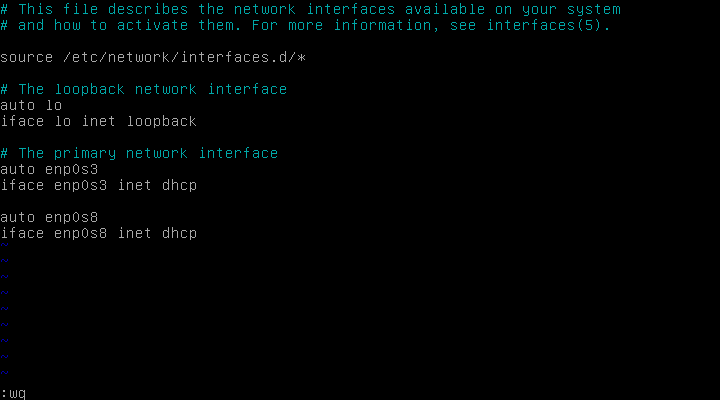
至此,我们的系统就配置完成了,用ssh工具进行连接: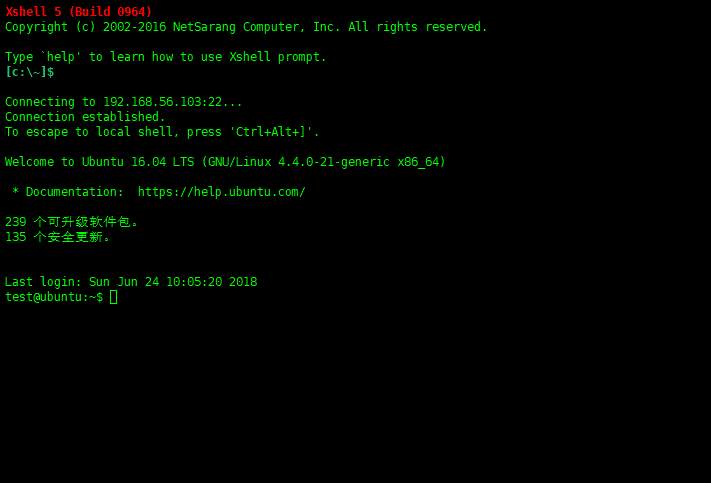
已经可以成功连接。
安装Ryu
详细内容可参考linton的博客。
1.下载python的套件库,并更新pip(因为下载的pip并不是最新版本)
sudo apt-get install python-pip python-dev build-essential
sudo pip install --upgrade pip
2.安装Ryu相依性套件
sudo apt-get install python-eventlet
sudo apt-get install python-routes
sudo apt-get install python-webob
sudo apt-get install python-paramiko
3.使用pip下载并安装Ryu
sudo pip install ryu
此步骤如果出现如下错误信息说明你被挡在城内了,富强上网即可解决。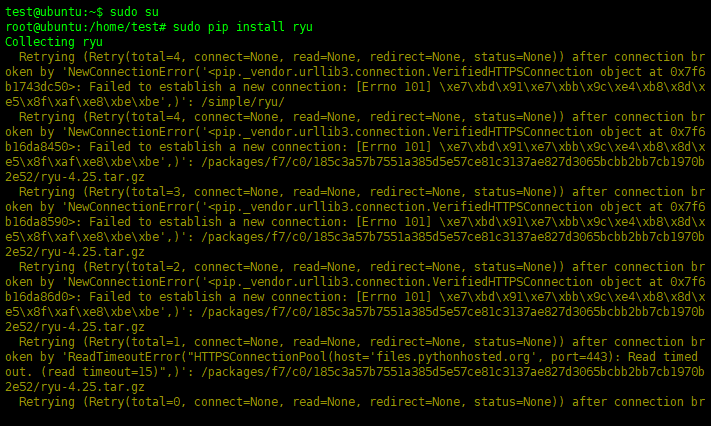
4.如果需要使用Ryu with GUI则进行此步骤:下载Ryu source code(需要使用git套件)
sudo apt-get install git
git clone https://github.com/osrg/ryu.git
5.完成安装,执行ryu-manager验证有没有出现错误,没问题的话会出现如下信息:
安装mininet
使用源码安装mininet
为了减少之后不必要的麻烦,建议在安装开始前执行:sudo su切换到root用户下并在富强网络下进行安装。
1.升级系统
apt-get update
apt-get upgrade
2.安装git(如果你像我一样在之前安装Ryu时我们已经安装过git了,那么请直接跳过此步骤)
apt install git
3.从github上获取源码
git clone git://github.com/mininet/mininet
获取之后可以使用如下命令查看mininet的版本
cd mininet
cat INSTALL
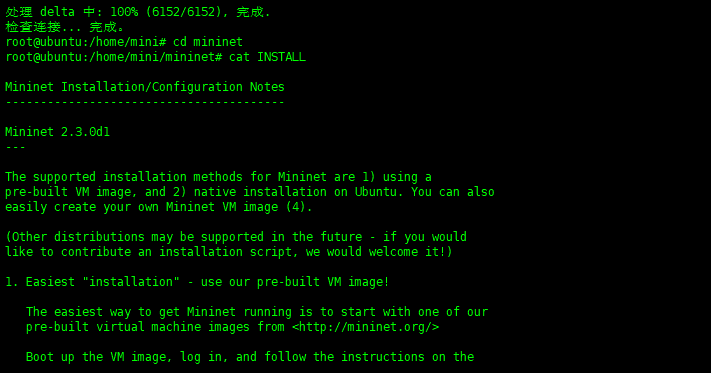
4.确认无误后,安装mininet
util/install.sh -a
当你看到Enjoy Mininet!时,恭喜你已经安装成功了。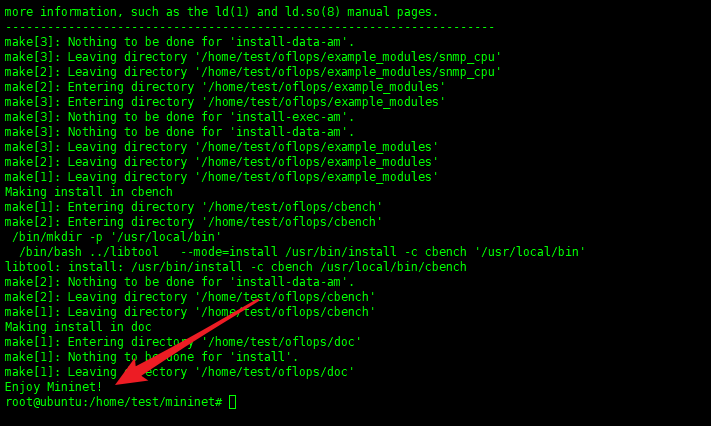
执行以下命令查看安装版本:
mn --version
mininet可视化操作
1.要进行mininet可视化操作,需要安装Xmanager套件,然后在通过Xshell远程连接主机时,在属性中做如下设置: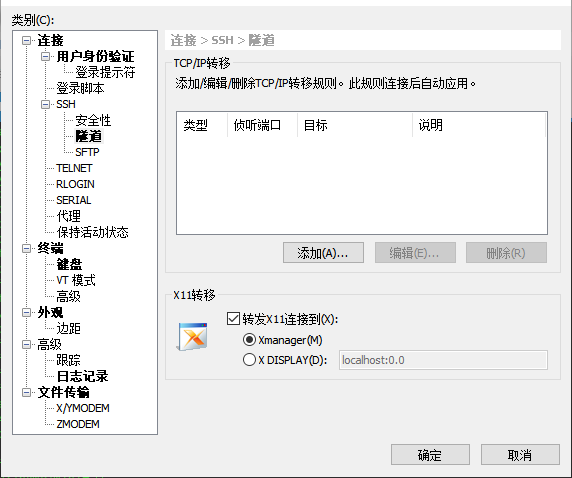
2.然后进入examples目录,执行miniedit.py即可启动可视化界面
cd mininet/mininet/examples
./miniedit.py

至此,整个环境就搭建完成了。
如果是桌面版系统并且用apt-get install mininet安装的mininet,目录在/usr/share/doc/mininet/examples,但是其可视化脚本是py.gz格式的,需要解压缩使用。
cd /usr/share/doc/mininet/examples
gunzip miniedit.py.gz
apt install python-tk
python miniedit.py